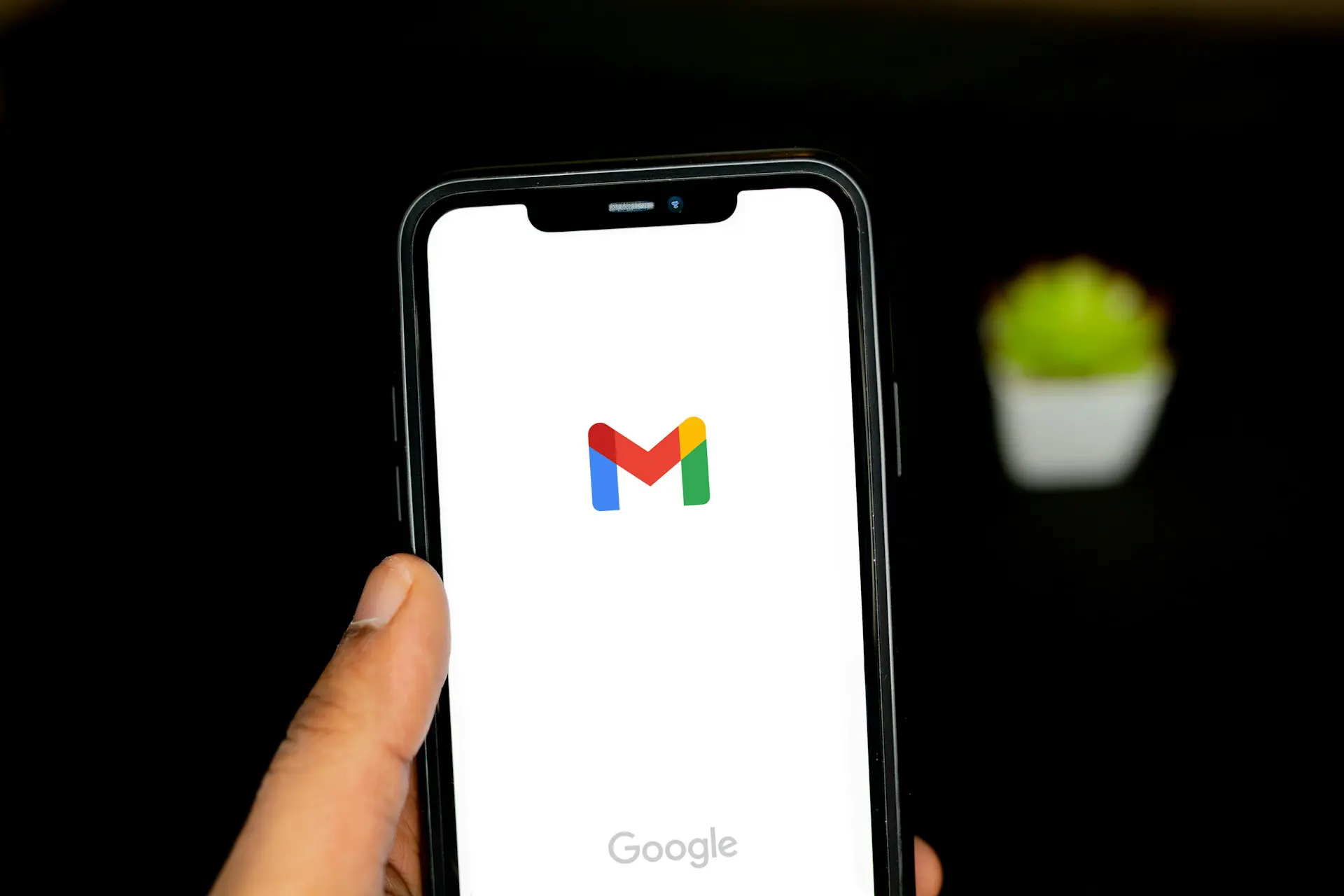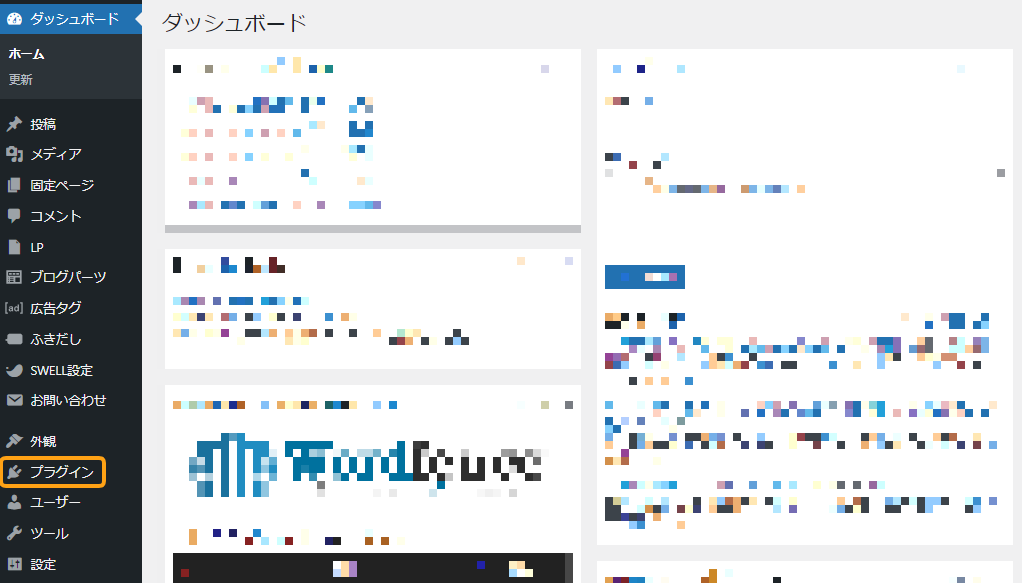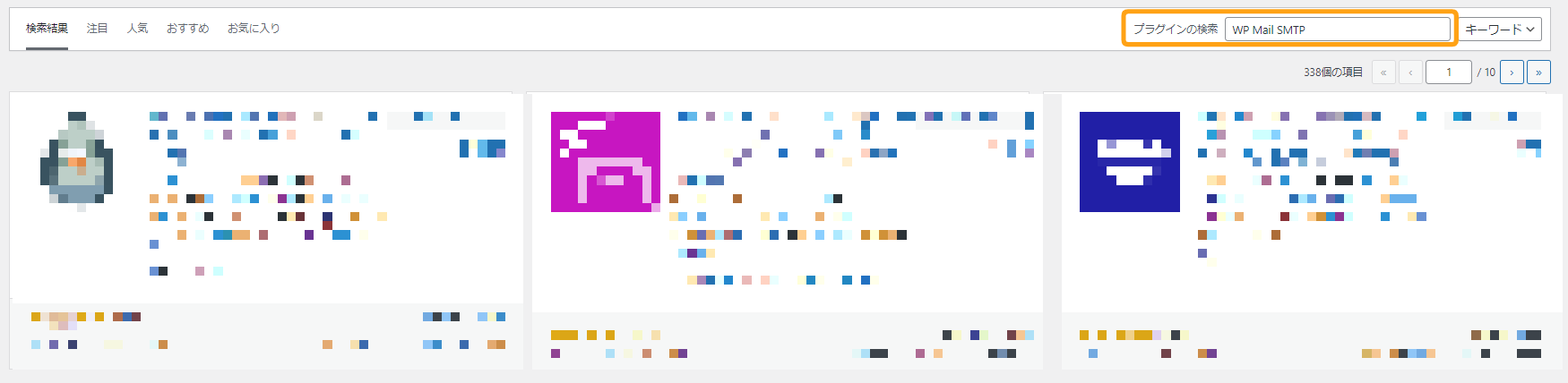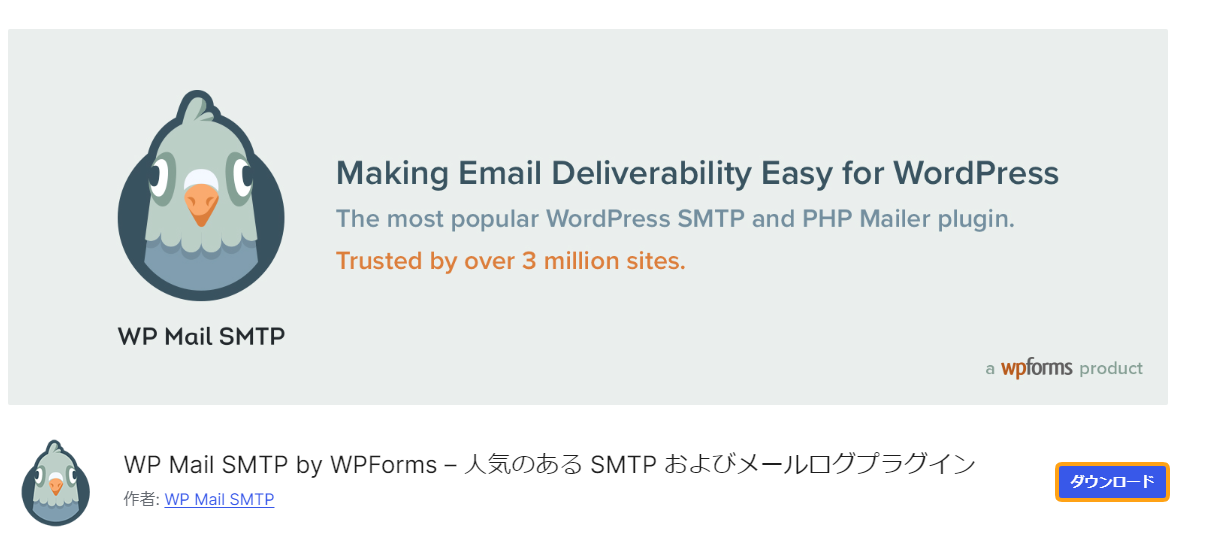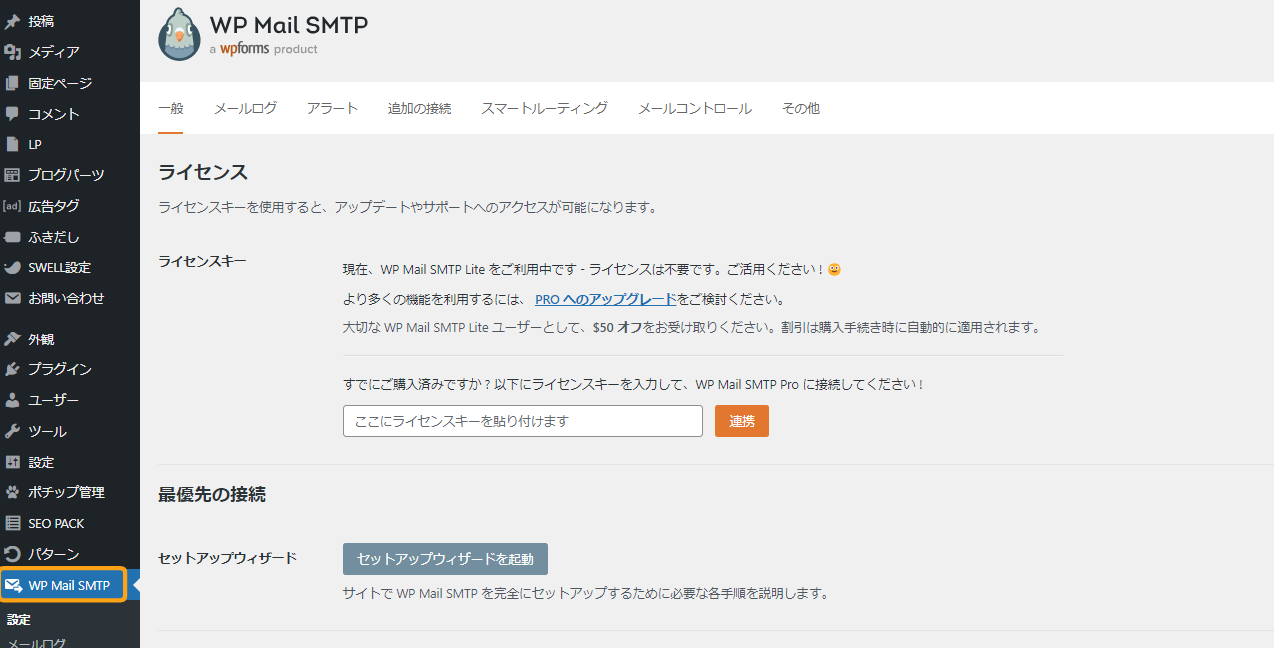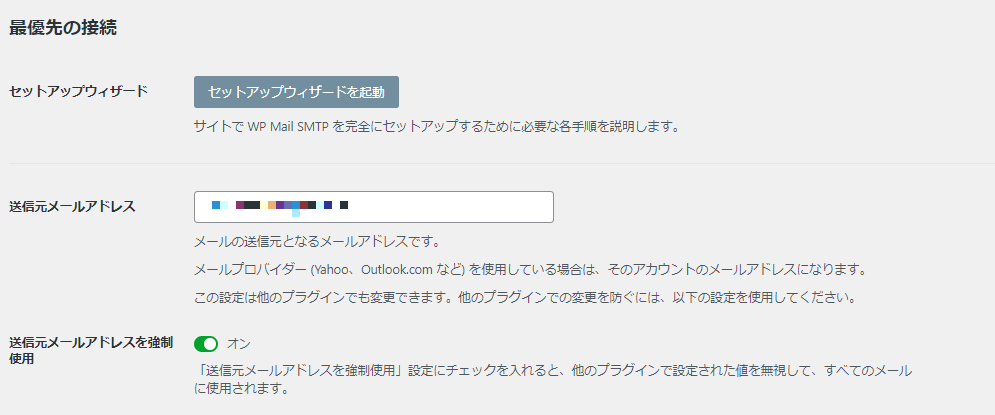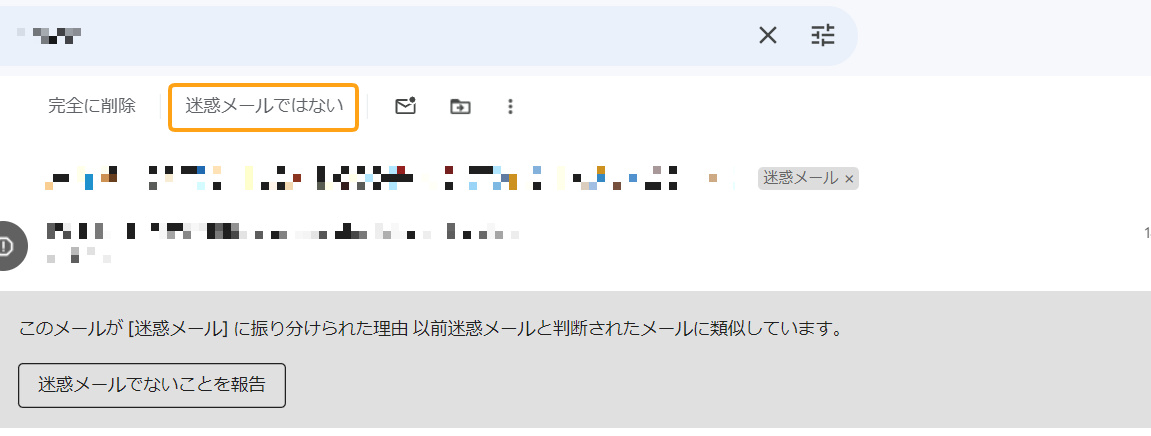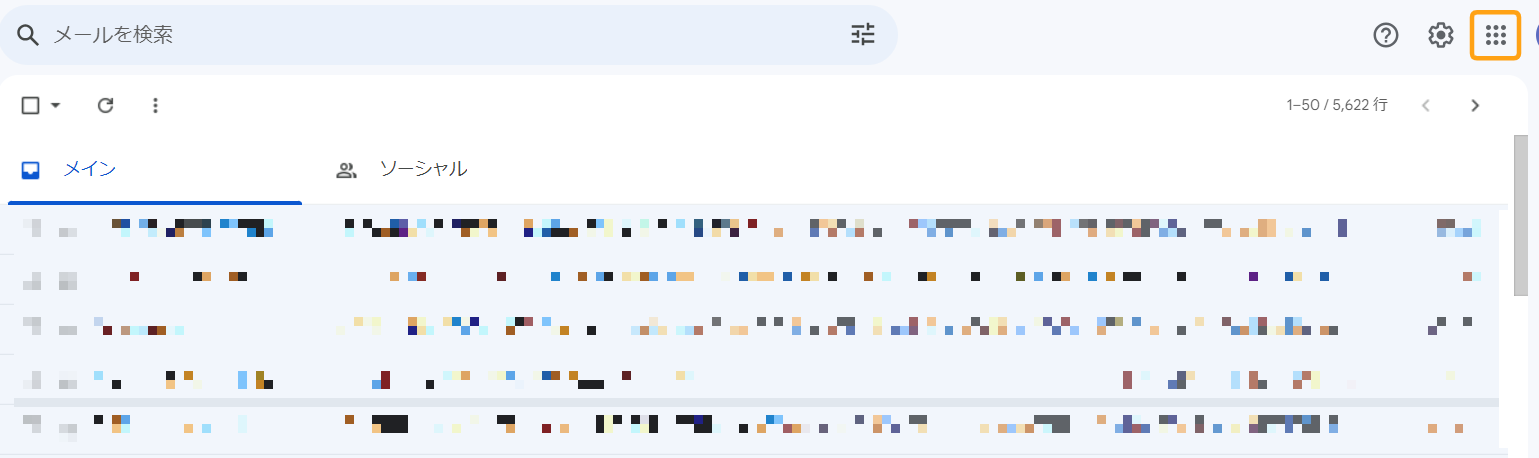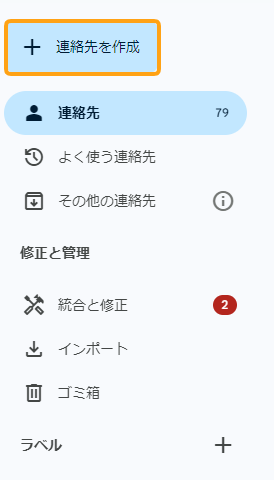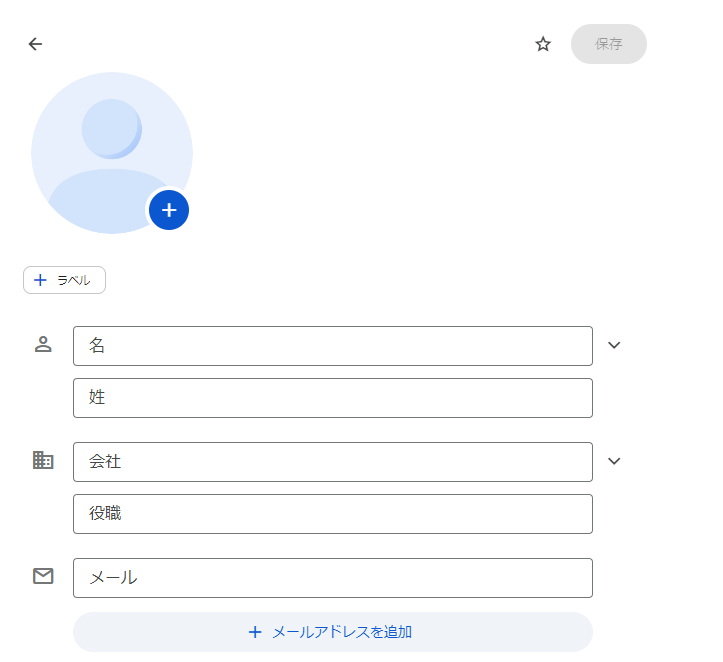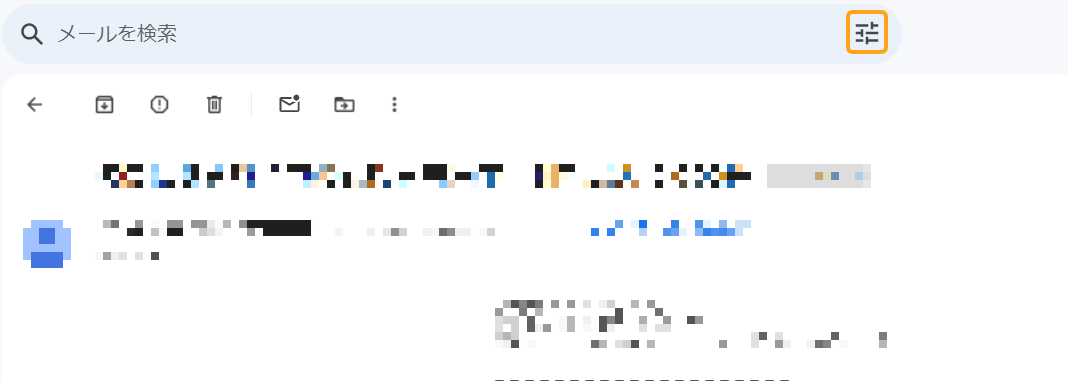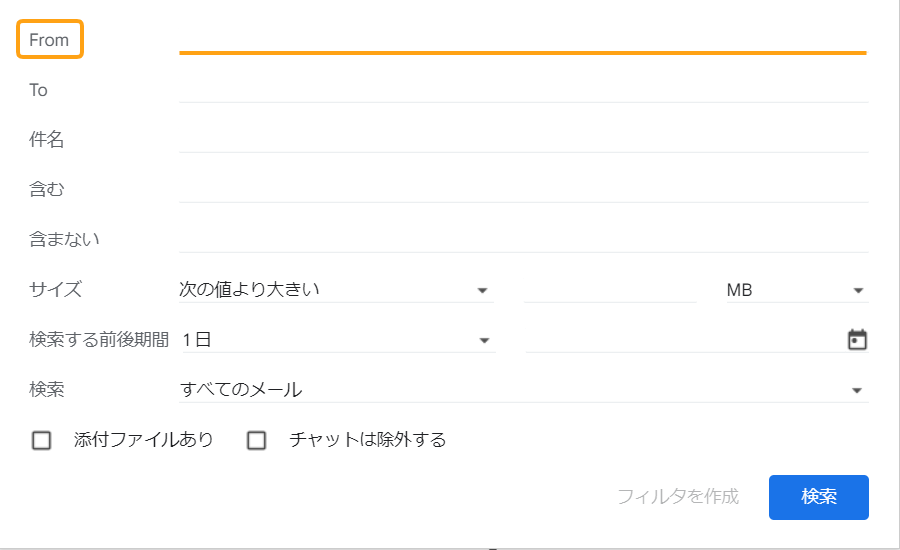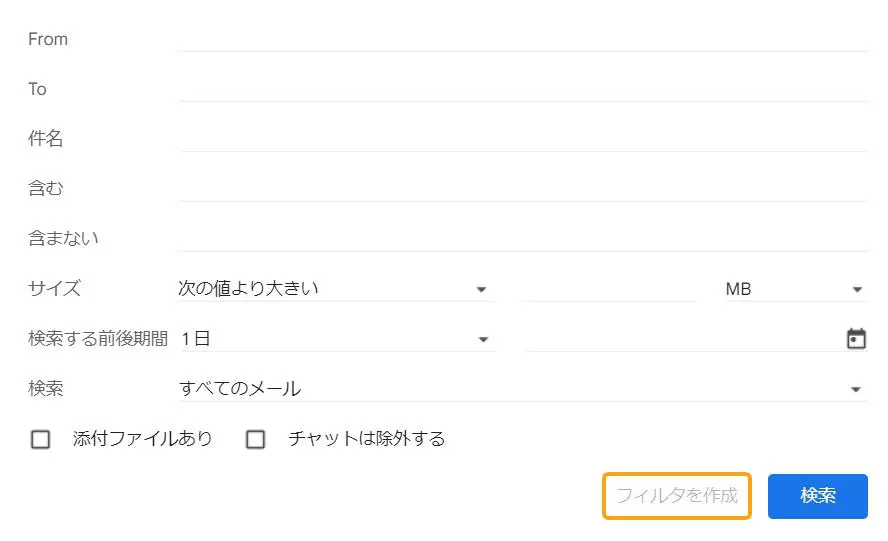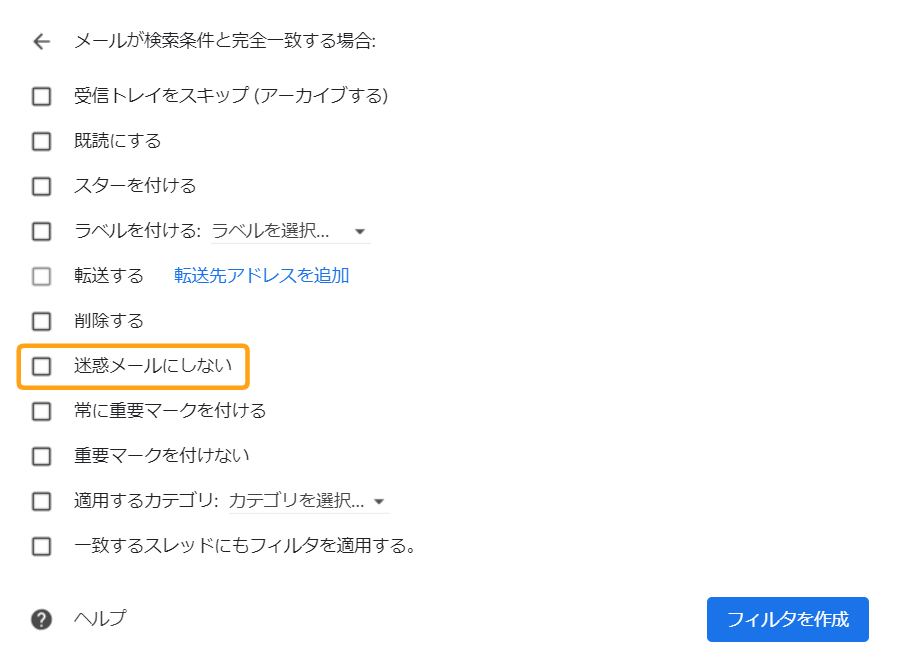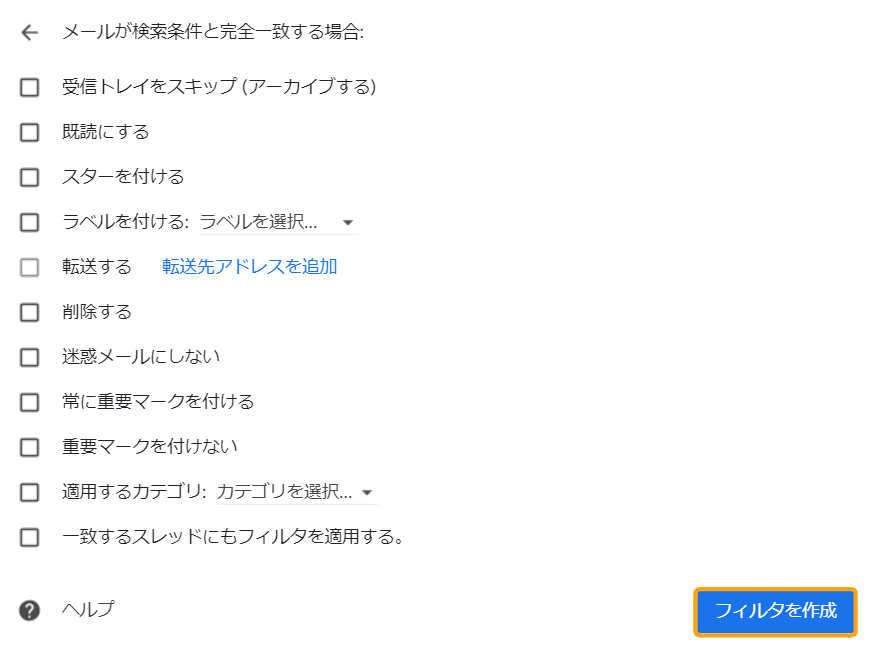Contact Form 7を利用している人の中には「Contact Form 7からのメールが届かない」と悩んでいる方も多いのではないでしょうか。
Contact Form 7からのメールが届かない場合、下記の原因が考えられます。
- メールアドレスが正しく設定されていない
- Webサーバーとメールアドレスのドメインが一致していない
- 迷惑メールとして処理されている
そこで、本記事ではContact Form 7からのメールが届かない時の対処法、WordPressにWP Mail SMTPを導入・設定する手順などを解説します。
また、フォーム運用を効率化したい場合、フォーム作成ツール「formrun」がおすすめです。formrunを使用するメリットは下記の7つです。
- 簡単に自動返信メールが設定可能
- プログラミング不要でフォーム作成可能
- 集計がリアルタイムで行える
- 入力補助機能が付けられる
- ワンクリックでrecaptcha設定可能
- お問い合わせ管理、メール対応も可能
- 自動メールやChatworkなどツール通知まで付いている
以上の機能が完備されており、基本料金は無料です。
ビジネス用フォーム作成ツール「formrun」では、複数人でデザイン性の高いフォームを管理できます。
▼formrunではフォーム作成からフォーム回答者へのコミュニケーションまで行えるため、顧客対応管理がスムーズになります。
formrunのメール機能を詳しく知りたい方はこちらをご覧ください。
formrunについて知りたい方はこちら
>> formrun公式ページURL
formrunでフォームを作成したい方はこちら
>> フォームを無料で作成する
Contact Form 7(お問い合わせフォーム)からのメール(Gmail)が届かない3つの原因
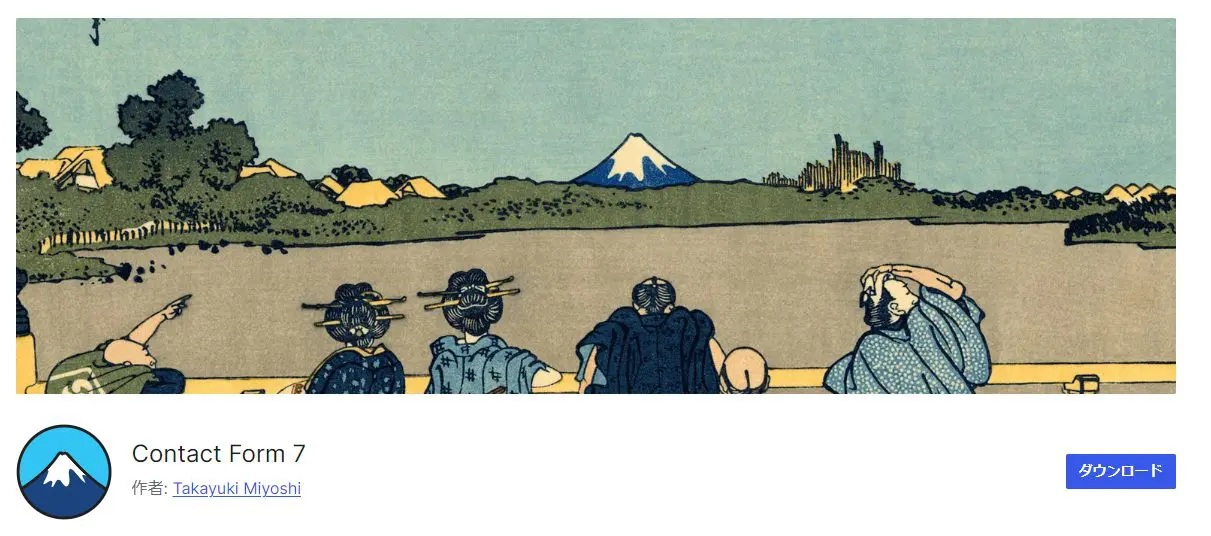
まず、Contact Form 7からのメールが届かない場合に考えられる3つの原因を解説します。Contact Form 7からメールが届かない場合、主に下記3つの原因が考えられます。
- メールアドレスが正しく設定できていない
- Webサーバーとメールアドレスのドメインが一致していない
- 迷惑メールとして処理されている
まずは、どの原因によってメールが届かない現象が発生しているか特定しましょう。それでは、それぞれの原因を詳しく解説します。
Contact Form 7の基本的な使い方を詳しく知りたい方はこちらをご覧ください。
>> 【完全版】Contact Form 7の基本と使い方まとめ|WordPressに問い合わせフォームを設置しよう
メールアドレスが正しく設定できていない
Contact Form 7からのメールが届かない場合、Contact Form 7内のメールアドレスに関する設定が正しく行われているか確認しましょう。
メールアドレスの設定を見直す際は「お問い合わせ」から「コンタクトフォーム」にアクセスして、フォームを開きます。その後、「メールタブ」を開き、送信先と送信元のメールアドレスの設定を見直しましょう。
具体的には下記の観点でメールアドレスの設定が誤っていないか確認します。
- メールアドレスの入力ミスはないか?
- 不要な余白が挿入されていないか?
- ドメイン部分の「.(ドット)」は正しく挿入されているか?
- メールアドレスの設定欄に記入しているか?
- メールアドレスは有効か?
該当のメールアドレスを使用してメールが受信者に届くか確認します
Webサーバーとメールアドレスのドメインが一致していない
Contact Form 7からのメールが届かない場合、Webサーバーとメールアドレスのドメインが一致していない可能性が考えられます。WordPressを運用しているサーバーと使用中のメールアドレスのサーバーが異なると、Webサーバーにメールの受信がブロックされる現象が発生します。
そのため、Webサーバーの「//」以降とメールアドレスの「@」以降を一致させることが必要です。
迷惑メールとして処理されている
Contact Form 7からのメールが届かない場合、迷惑メールとして処理されていることが考えられます。WordPressからのメールは自動化されているため、Contact Form 7からのメールがメールソフトによって迷惑メールとして処理されてしまう可能性があります。
Contact Form 7からのメールが迷惑メールフォルダに入っている場合、迷惑メールとして処理されているため設定を見直すことが必要です。
Contact Form 7(お問い合わせフォーム)からのメール(Gmail)が届かない時の対処法3選
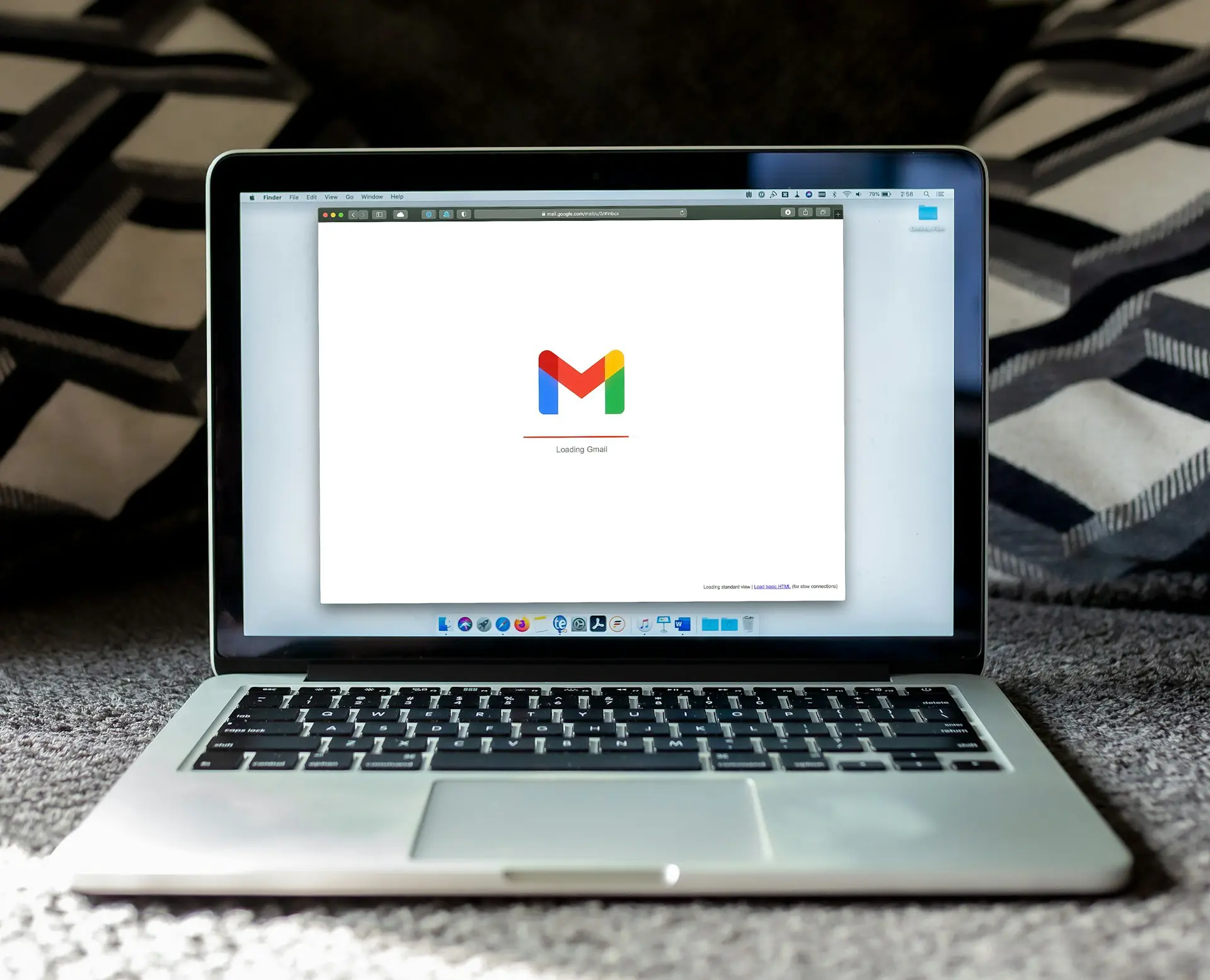
Contact Form 7からのメールが届かない原因が理解できたところで、それぞれの原因に対する対処法をご紹介します。
具体的な原因と対処法は下記の通りです。
| 原因 | 対処法 |
| メールアドレスの設定が誤っている | Contact Form 7のメールアドレスに関する設定より、送信先と送信元のメールアドレスの設定を見直す |
| Webサーバーとメールアドレスのドメインが一致していない |
|
| 迷惑メールとして処理されている |
|
以降、それぞれの詳しい手順を解説します。
WordPressにWP Mail SMTPを導入・設定する手順【6STEP】
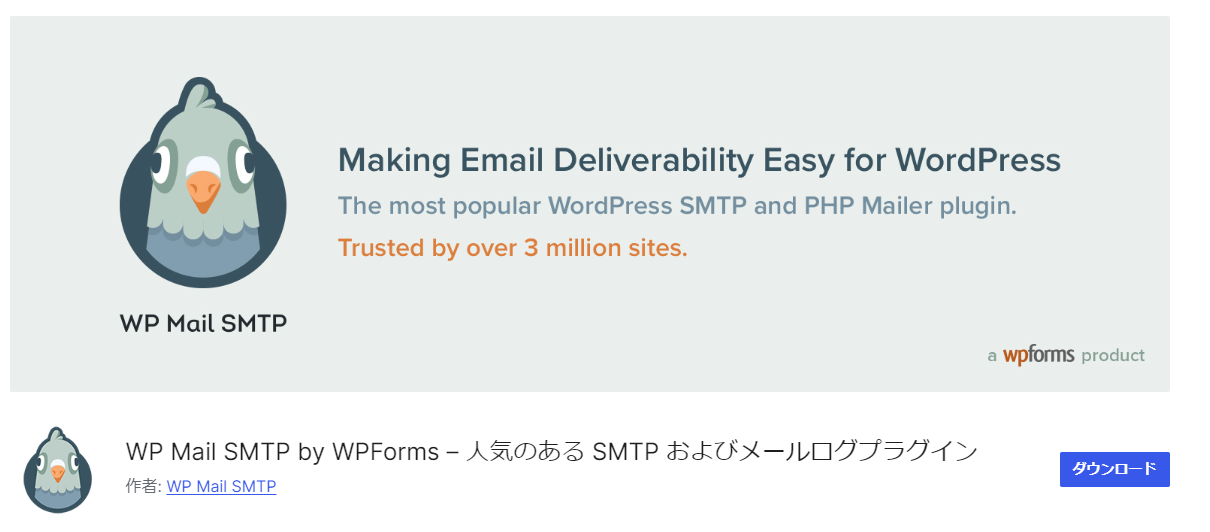
Webサーバーとメールアドレスのドメインが一致していない場合にプラグイン「WP Mail SMTP」を導入して、対処する手順をご紹介します。プラグイン「WP Mail SMTP」を導入すれば、メールを送受信する際にメールサーバーと同一のSMTPサーバーを経由でき、IPアドレスの不一致を防げます。
簡単な導入・設定の流れは下記の通りです。
- WP Mail SMTPをダウンロードする
- 初期設定を行う
- フォーム名を変更する
- メーラーを変更する
- 設定を保存する
- メールテストを行う
それでは、それぞれの手順を詳しく解説します。
①WP Mail SMTPをダウンロードする
まず、 「WP Mail SMTP」をダウンロードします。具体的には下記の手順を行います。
- 「ダッシュボード」→「プラグイン」→「新規追加」をクリック

- 検索欄から「WP Mail SMTP」を検索

- 「WP Mail SMTP」をインストール

②初期設定を行う
続いて、初期設定を行います。具体的には下記の手順を行います。
- 「WP Mail SMTP」をクリック

- 初期設定より「送信元アドレス」を変更
送信元アドレスは問い合わせをした方に自動返信される際に使用されるアドレスです

③送信者名を変更する
続いて、送信者名を変更します。送信者名にはサービスやブログ名を記載します。
④メーラーを変更する
続いて、メーラーを変更します。一般的には「デフォルト」の設定のままで問題ありません。
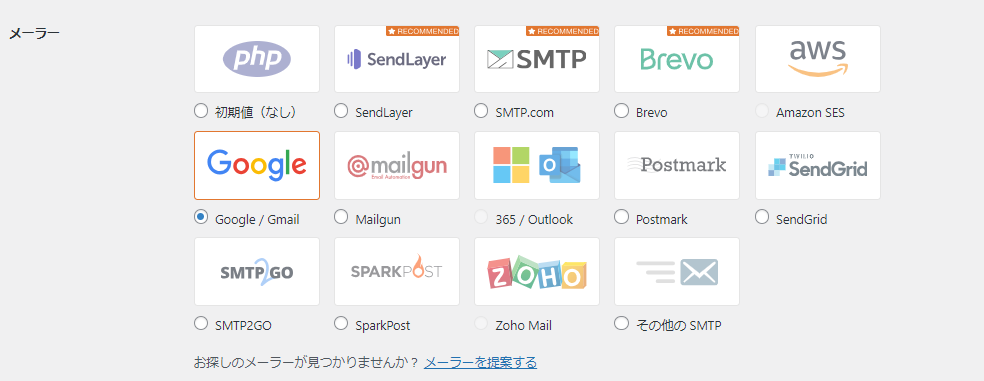
⑤設定を保存する
続いて、設定を保存します。「設定を保存」をクリックすれば、設定完了です。
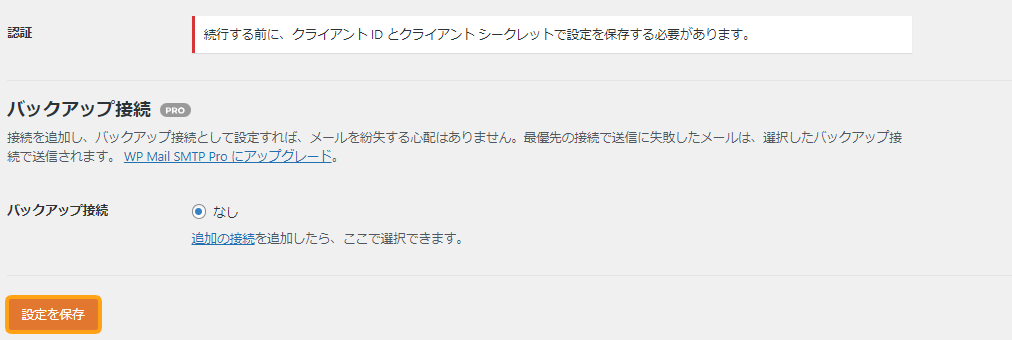
⑥メールテストを行う
設定が完了したら、メールテストを行います。Contact Form 7にテストとして問い合わせをしてもらい、Contact Form 7からのメールが届くか確認しましょう。
迷惑メールの設定を見直す手順
Contact Form 7からのメールが迷惑メールとして処理されている場合、迷惑メールの設定を見直しましょう。本記事ではGmailでの迷惑メールの設定を見直す手順をご紹介します。
具体的には下記のいずれかの設定を変更すれば、Contact Form 7からのメールが迷惑メールとして判定されなくなります。
メールを迷惑メールから除外する
- 迷惑メールフォルダから該当のメールを開く
- 「迷惑メールではない」をクリック

送信者を連絡先に追加する
- Gmail画面右上の「Googleアプリのボタン(四角い点が九つ集まっている)」をクリック

- 「連絡先」をクリック
- 画面左上の「+ 連絡先を作成」をクリック

- 該当のメールアドレスを登録

フィルタを作成する
- 受信トレイを開く
- 検索ボックス右端の「検索オプションを表示アイコン」をクリック

- 対象のメールアドレスまたはドメイン名を入力

- 「フィルタを作成」をクリック

- 「迷惑メールにしない」にチェック

- 「フィルタを作成」をクリック

上記のいずれかの手順を行えば、該当のメールアドレスからのメールが迷惑メールとして判定されなくなります。
Contact Form 7のスパム対策を詳しく知りたい方はこちらをご覧ください。
>> Contact Form 7のスパム対策とは?迷惑メールや悪用されない設定方法を紹介
フォーム作成ツール「formrun」もおすすめ!
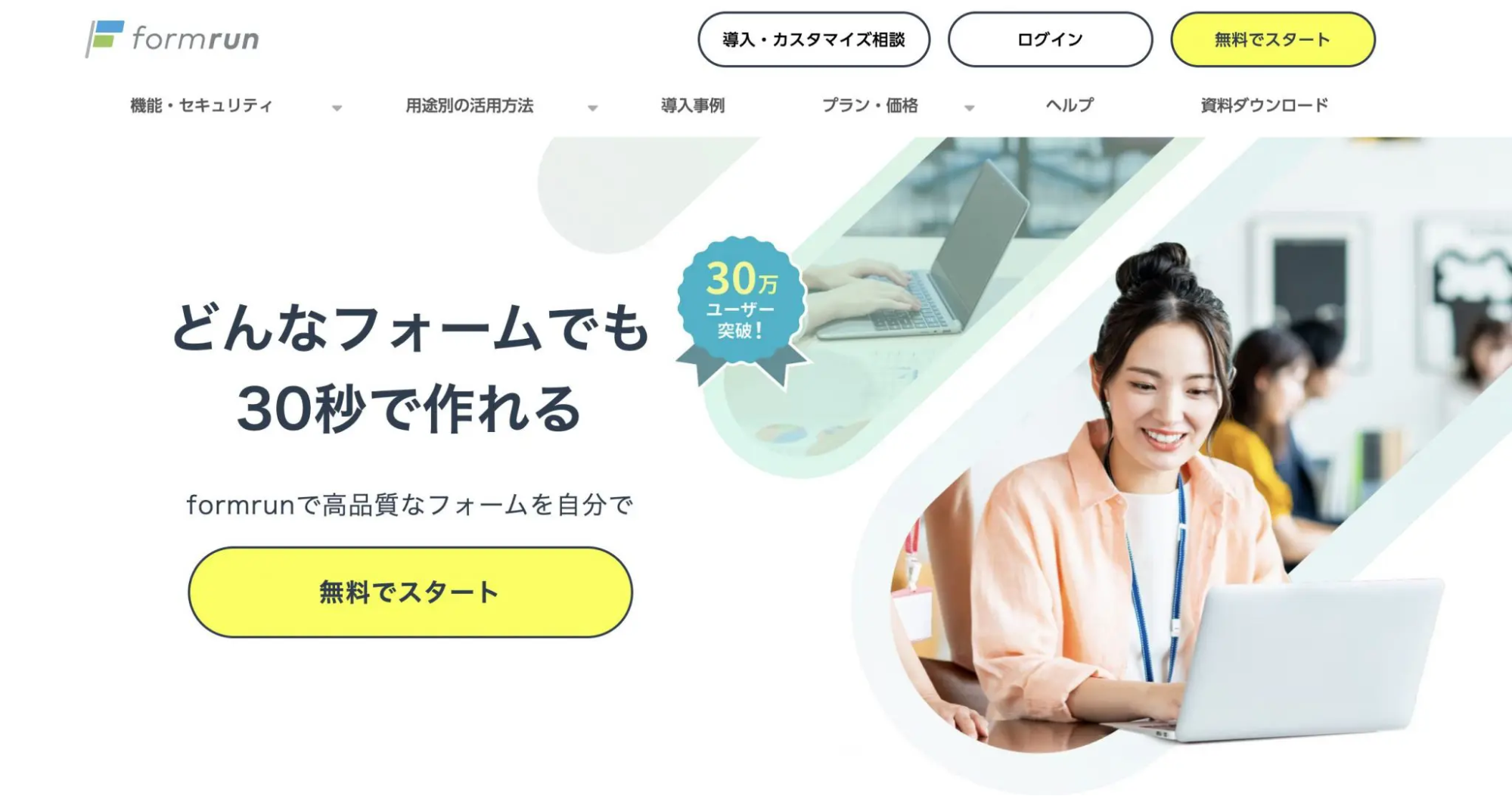
アンケートフォーム運用を効率化したい場合、フォーム作成ツール「formrun」がおすすめです。formrunには主に4つの特徴があります。
- 豊富なメール機能
- EFO(フォーム最適化)で回答者の離脱を防げる
- 顧客管理・対応を効率化できる
- 万全のセキュリティ
豊富なメール機能
formrun(フォームラン)には、メールを送付する機能が目的に合わせて3種類用意されています。
- 自動メール返信
フォームに回答直後に、サンクスメールや回答内容の確認メールを自動返信できます。申込フォームや登録フォームなど、フォーム回答後に対応してほしい手順がある場合は、メール内に記載すれば迷わず対応を進めることもできます。 - 個別メール機能
フォーム回答時に質問がある場合、回答者に個別にメールを送信できます。サポート窓口などの場合、合わせてメールテンプレートを利用することで対応品質を揃え、ミスなくスピーディに対応できるため、メール返信にかかる時間を大幅に削減可能です。 - 一斉メール配信
フォーム回答者や手元に用意したメールアドレスリストに対して、一斉メールを配信できます。対応ステータスや、顧客ラベル別にセグメントメールが可能です。配信結果もメールごとに開封率、リンククリック率、エラー率が確認できるため、施策の改善にも役立ちます。
また、自動メール返信、一斉メール配信、個別メール機能それぞれ、フォームで得た顧客情報をメール本文や件名に変数として挿入可能です。
フォーム作成から、フォーム回答者へのコミュニケーションまでformrunで一貫してできるため、顧客対応管理もスムーズになります。
EFO(フォーム最適化)で回答者の離脱を防げる
送信する際のエラーや、項目数が表示されていない、ブラウザを間違えて閉じてしまうなど、フォームにまつわるよくある上記のようなストレスが原因でフォームから離脱するユーザーは7割を超えると言われています。
それらの離脱を防ぐため、回答者が便利にフォームを利用できる取り組みとして、残項目数表示や、ページ分割機能、入力途中保存、リアルタイムでのエラー表示機能などがあります。
そのためユーザーは、「自分の入力内容に間違いがないか」「あと何分で完了するか」などを常に把握できるため、回答負担が大幅に削減可能です。
EFO機能を導入するには約30,000円の費用がかかることが一般的ですが、formrunでは、わずか3,000円〜EFO機能を導入できます。
ぜひformrunでEFO機能を導入し、フォームの通過率が上がる経験をしてみてください。
顧客管理・対応を効率化できる
formrun(フォームラン)を活用すれば、フォームで集めた顧客の対応管理まで利用できます。
formrunではフォーム作成はもちろん、フォームに回答された顧客データ情報をformrun上で一覧管理できます。
一覧で確認できるだけではなく、対応ステータス別に分けて表示、対応する担当者別にフィルタして確認することも可能です。未対応・対応中・対応完了・商品発送済みなど、ステータスは自社が管理しやすいように編集・並び替えできます。
蓄積された回答データはExcelやGoogleスプレッドシート形式で出力もできるため、手元で分析も可能です。さらに、Salesforceやkintoneなど外部連携ツールと連携可能なので普段お使いのツールでも集計・管理ができます。
万全のセキュリティ
セキュリティが高いのもformrun(フォームラン)の魅力のポイントです。「ISO 27001 (ISMS)」の認証取得やプライバシーマークの付与認定、SSL/ TLSによる暗号化通信、24時間365日のサーバー監視体制などさまざまな対策がとられています。
フォームは、名前や住所、メールアドレスなど重要な個人情報を取り扱います。
ユーザーに安心してフォームを利用してもらうためにも、フォームのセキュリティはとても重要です。
安全なフォーム運用や個人情報の取り扱いは、顧客からの信用に大きく影響するため、セキュリティを重視している方にはformrunの利用がおすすめです。
Contact Form 7からのメールが届かない時は設定の見直しとプラグインの導入を検討しましょう!
本記事ではContact Form 7からのメールが届かない時の対処法、WordPressにWP Mail SMTPを導入・設定する手順などを解説しました。
Contact Form 7からのメールが届かない時は下記の対処を行いましょう。
- Contact Form 7のメールアドレスに関する設定を見直す
- プラグインを導入する、迷惑メールの設定を見直す
また、フォームを本格的に運用したい場合には、現在使用しているフォーム作成ツールの機能が不十分に感じられることもあるでしょう。
- デザイン性の高いフォームにし、回答者が入力しやすいフォームにしたい
- 豊富な種類の中から多様な利用用途に対応したテンプレートを選択可能
- サイトやサービスの世界観にあったフォームにしたい
- 自動返信メール・ファイルアップロード項目など、より充実した機能を使いたい
上記のように感じている管理者の方はフォーム作成ツール「formrun」を検討してみるのもおすすめです。無料での利用も可能なため、ぜひ一度、試してみてはいかがでしょうか。
Sansan、BASE、hey、DMMなど幅広い規模の企業に導入されており、自社に最適なフォームを作ることが可能です。
▼formrunではフォーム作成からフォーム回答者へのコミュニケーションまで行えるため、顧客対応管理がスムーズになります。
formrunのメール機能を詳しく知りたい方はこちらをご覧ください。
formrunについて知りたい方はこちら
>> formrun公式ページURL
formrunでフォームを作成したい方はこちら
>> フォームを無料で作成する

formrunやフォーム作成や顧客管理に関する情報を発信しております。
EFO(エントリーフォーム最適化)や問い合わせ対応など、
フォームに関するお悩みを解決します。